Windows10系统之家 - 安全纯净无插件系统之家win10专业版下载安装
时间:2018-02-03 16:18:37 来源:Windows10之家 作者:huahua
windows10蓝屏怎么办?其实蓝屏大多都是因驱动问题导致的,安全模式启动环境只会加载一些必要的系统文件和驱动,可排除第三方软件或驱动的影响。电脑经常蓝屏的排查解决方法

win10经常蓝屏的解决方法图1
如果在安全模式下没有再出现蓝屏或无限重启的问题,那么基本上可以判断是第三方软件或驱动的影响,我们可逐一卸载来排查。

win10经常蓝屏的解决方法图2 #f#
解决方法
打开设置—更新和安全—恢复—点击高级启动中的“立即重启”
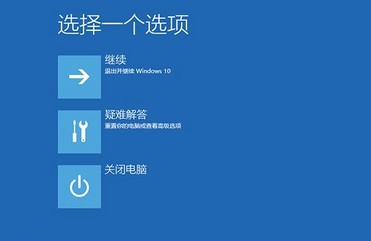
win10经常蓝屏的解决方法图3
点击“疑难解答”
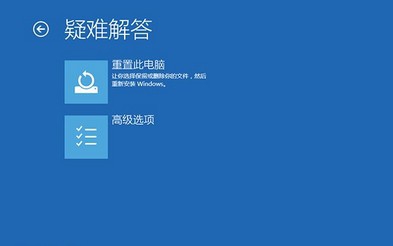
win10经常蓝屏的解决方法图4
点击“高级选项”
点击“启动设置”
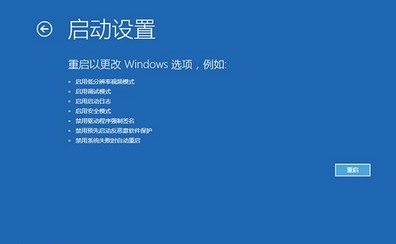
win10经常蓝屏的解决方法图5
点击“重启”

win10经常蓝屏的解决方法图6
按F4进入安全模式
进入安全模式后在开始按钮右键菜单中选择“设备管理器”
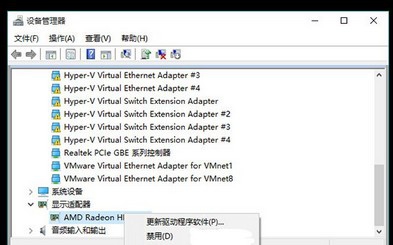
win10经常蓝屏的解决方法图7
找到显卡,在右键菜单中禁用显卡或卸载显卡驱动
以上就是windows10电脑经常蓝屏的排查解决方法介绍了,上面的描述小编介绍的仅仅只是蓝屏的其中一种原因和其中一种解决方法,其实还可以使用更简单的方法,使用小白一键重装软件,还可以重装自己喜欢的系统,里面的驱动也是根据电脑匹配,可彻底解决因为驱动不兼容造成的蓝屏。
相关文章
热门教程
热门系统下载
热门资讯





























